| 일 | 월 | 화 | 수 | 목 | 금 | 토 |
|---|---|---|---|---|---|---|
| 1 | 2 | 3 | 4 | |||
| 5 | 6 | 7 | 8 | 9 | 10 | 11 |
| 12 | 13 | 14 | 15 | 16 | 17 | 18 |
| 19 | 20 | 21 | 22 | 23 | 24 | 25 |
| 26 | 27 | 28 | 29 | 30 | 31 |
- Sony A850
- postgresql 설치
- 프랑크푸르트 여행
- 트루오비쉬
- mauritius
- 모리셔스 카셀라
- mauritius casela
- 두바이여행
- bind9
- Trou aux Biches
- 서울야경
- r
- 경주 여행
- duabi
- 느낌 사진
- 모리셔스리조트
- postgresql 비밀번호 변경
- 두바이
- 모리셔스 여행
- postgresql 비밀번호 초기화
- 모리셔스여행
- 모리셔스
- cloud foundry
- 독일여행
- 경주
- 서울 야경
- 톰캣 서비스 등록
- Melbourne 여행
- openstack
- 모리셔스 카젤라
- Today
- Total
목록Desktop and Mobile (80)
I.K.Picture & IT Info.
 [Ubuntu] 설치 시 RAID 구성
[Ubuntu] 설치 시 RAID 구성
대용량 저장소를 사용할 때 RAID 형태를 많이 사용합니다. RAID는 레벨에 따라 저장되는 수준이나... 방법이 많이 바뀌게 되는데요 RAID 0은 일반적으로 크기를 늘리는 용도로 많이 사용이 되지요. 위키백과를 도움받아 보았어요~ RAID 0 : 패리티가 없는 스트리핑된 세트. - 개선된 성능에 추가적인 기억 장치를 제공하는게 장점 - 하지만 안전을 보장할 수 없음 RAID 1 : 패리티가 없는 미러링된 세트 (Disk 1에 백업한다고 생각하면됨) - 쓰기를 시도할 때 약간 성능 저하가 뒤따름 RAID 3 / 4 : 패리티가 단순 제공되는 스트리핑된 세트 (적어도 3개 디스크), RAID 4는 2개 디스크 필요 RAID 5 : 패리티가 배분되는 스트리핑된 세트 (적어도 3개 디스크) RAID 6 : ..
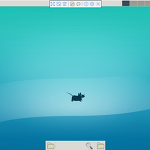 [Ubuntu] xfce4를 활용한 GUI 원격 (VNC)
[Ubuntu] xfce4를 활용한 GUI 원격 (VNC)
xfce4 사용시 문제가되는 부분이 있을 수도 있는 팁에 대해 아래 포스터에 있습니다.2018/09/11 - [Desktop and Mobile/Linux] - xfce4 desktop 환경에서 터미널 Tab 이 안될 경우 리눅스의 경우 VNC로 GUI 원격을 할 수가 있습니다. apt를 통해 설치하면됩니다. $sudo apt install xfce4 xfce4-goodies tightvncserver 설치 한 후에 몇가지 설정을 해줘야합니다. 1. 비밀번호 설정 $vncserver //얘를 작성후 엔터하면 아래와 같이 비밀번호를 설정하라고 나옵니다 You will require a password to access your desktops. Password: Verify: Would you like t..
압축 파일 형식으로 많이 사용되고 있는 tar.gz 형식이 하나 있었을 경우 간단히 압축 푸는 것이 가능합니다.물론 별도 폴더에 넣기 위해서는 아래와 같이 작업을 하지요파일 명이 "aaa.tar.gz" 라고 가정하고 작성해보겠습니다. $mkdir aaa$tar -xvzf aaa.tar.gz -C aaa 이러면 해당 폴더에 내용이 풀리게 됩니다. 하지만 하나만 할 수 밖에 없는 단점이 있는데요... 한 폴더에 여러 tar.gz 파일이 있었을 경우 터미널을 통해 모두 압축을 해제하는 방법을 작성하고자합니다.for문을 사용하면되는데요 for i in *.tar.gzdo name="${i%.tar.gz}"mkdir "$name"tar xvzf "$i" -C "$name"done 실제 작성은 이렇게 되겠죠 ??$..
일반적으로 Ubuntu에서 네트워크를 설정할 때 사용되는 설정입니다. 설정 파일은 /etc/network/interfaces 파일이구요 이 안에 네트워크 인터페이스 이름이 enp5s0 라고 가정하면 auto enp5s0iface enp5s0 inet static address 192.168.0.7 netmask 255.255.255.0 gateway 192.168.0.1 이렇게 작성합니다 (이 때 nameserver는 resolveconf에 작성했다고 가정합니다) 그런데 만약 랜카드.. (Network Interface Controller)... 가 2개 이상 설치했을 경우 서로 다른 IP로 설정하게 되죠.. 단순히 입력을 하면... 이렇게될꺼같네요 인터페이스를 enp5s0, enp6s0 이라고 가정합니..
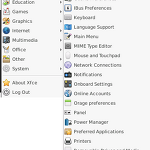 xfce4 desktop 환경에서 터미널 Tab 이 안될 경우
xfce4 desktop 환경에서 터미널 Tab 이 안될 경우
xfce4를 활용 VNC 설치법은 아래 포스팅에 있습니다.2018/10/02 - [Desktop and Mobile/Linux] - [Ubuntu] xfce4를 활용한 GUI 원격 (VNC) 터미널 환경에서 가장 많이 사용되고 있는 Tab 키... 근데 xfce4 desktop 환경에서는 안되는 경우가 있는데 그 때는 아래 메뉴로 들어가서 해당 키 값을 clear 해주면됩니다. 1. Application Menu > Settings > Window Manager2. Keyboard 탭(tab)3. Switch window for same application 부분 clear
python은 버전 별로 설치되어 있는 경우가 많고... 물론 이를 다양한 환경에서 사용하기 위해 conda 또는 virtualenv 환경을 사용해 관리하고 있죠 제가 python을 본지 얼마되지 않아 위 개념을 크게 잘 알고 있지는 않지만, 써 본 결과 실제로도 유용한거 같습니다. 그런데 저렇게 conda나 virtualenv 환경이 아닌 실제 리눅스 환경에 기본으로 설정하고 싶으면 어떻게 설정해야될까요? 제가 등록한 환경은 ubuntu 16.04 LTS 버전으로 테스트 하였습니다. 먼저 16.04에는 2.7과 3.5 버전이 설치되어 있습니다. 그래서 실제 확인해보면 "python" 명령어이 기본 환경으로 2.x를 바라보고 있죠 3.x 버전을 사용하려면 python3 라고 명령어를 쳐야합니다. 만약 3..
Ubuntu 16.04 에서는 기본적으로 3.5을 지원합니다. 물론 python 명령어는 2.7 버전으로 사용하구요. python 명령어를 3.x 로 변경하는 방법에 대해서는 아래 포스팅에 별도로 업로드 하였구요 2018/09/10 - [Desktop and Mobile/Linux] - [ubuntu 16.04] python 명령어 버전별 default 등록 여기에서는 16.04에 3.6을 설치하는 방법에 대해 간단히 정리하였습니다. 뭐 대부분 다들 아시겠지만 써드파티 PPA를 추가해야합니다. $ sudo add-apt-repository ppa:jonathonf/python-3.6$ sudo apt update$ sudo apt install python3.6 이 세 명령어면 마무리가 됩니다 :)
Ubuntu에서 사용자 로그인 후 앱을 자동 실행하는 방법을 정리해보고자 합니다. 물론 Ubuntu Desktop에서는 GUI 형식인 "Startup Application"을 통해 쉽게 등록할 수 있죠~ 그 외 방법으로 터미널을 통해서도 추가를 시킬 수 있습니다. 어플리케이션이 /usr/share 에 등록이 되어 있다는 가정 하에 수행 가능하구요 그렇다보니 해당 포스터에서는 guake를 가지고 아래 처럼 하니 가능하더군요 $sudo cp /usr/share/applications/guake.desktop /etc/xdg/autostart/ 참 간단하게 추가가 가능합니다~ :) 다른 OS는 아직 확인해보지 않아서 Ubuntu로 얘길 했지만, 조만간 다른 OS까지 확인해보고 수정할 예정입니다 :)
Ubuntu와는 다르게 CentOS에서는 시간 설정이 어떻게보면 간편하지만 수동 방식으로 이루어집니다. 일단 먼저 기존 시간 설정에 대한 부분을 백업합니다(백업이 필요없다고 생각하시는 분들은 지우셔도될 것 같습니다) $sudo mv /etc/localtime /etc/localtime_back (지우실 분들..)$sudo rm /etc/localtime 그 다음 원하는 타임존을 기존 localtime에 심볼릭 링크로 걸어주면 됩니다.전 서울 시간때로 변경하기 위해 사용한 명령어를 아래 예제로 작성하였습니다. $sudo ln -s /usr/share/zoneinfo/Asia/Seoul /etc/localtime 이렇게 심볼링 링크로 걸어주기만 하면 date 명령어를 통해 확인하였을 때 바로 변경되는 것을 ..
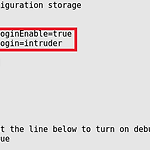 [CentOS 7] 자동 로그인
[CentOS 7] 자동 로그인
CentOS 7 자동 로그인 방법 먼저 Root 계정으로 로그인을 합니다. 그 다음 해당 설정 파일을 vi 또는 다른 편집기로 엽니다 #vi /etc/gdm/custom.conf 최초 설치에는 아래 그림에서 빨간색 테두리도 되어 있는 항목이 없을 것입니다. 저 2항목을 추가함으로써 자동 로그인이 가능해집니다. AutomaticLoginEnable=trueAutomaticLogin=사용자아이디 이 때 "사용자 아이디"는 당연히 자동로그인할 계정을 작성해야됩니다.
여러 컴퓨터를 사용하다보니 Synergy를 사용하게 됩니다. 예전버전은 무료로 되어 있어 그냥 사용할 수 있지만 오래되서 기능적으로 버그가 많이 있습니다. 그래서 소정의 금액을 지불하고 사용하고 있는데 아주 만족스럽습니다. 현재 사용하고 있는 OS는 Ubuntu, Winodws, CentOS 이렇게 사용하고 있는데 CentOS에서는 Synergy를 설치 하기 위해 제가 사용한 방법을 공유하려고 합니다. (Synergy에서 제공되는 RPM으로는 설치가 되지 않아서 해당 방법을 검색하게되었습니다.) 뭐 크게 복잡하지 않구요 단순하 YUM으로 EPEL-RELEASE를 설치한 후 synergy를 설치하면되더라구요(EPEL을 설치하지 않으면 yum search를 해도 synergy가 나오지 않습니다) #yum -..
개인적으로는 Ubunut를 많이 사용하지만...업무상으로 CentOS를 사용하고 있다보니 간혹 하나씩 정리하게되네요. 예전에 급하게 설치해서 사용한 저로써.. 새로운 마음을 가지고 다시 설치한 후 Login과 동시 자동으로 소프트웨어 또는 명령어를 실행해야되는 것들이 존재해서 세팅하려고했는데Ubuntu에서 보이던 Startup Applications 이 보이지 않더군요.. 검색을 해보았을 때, 분명 동일하게 존재하는데 실행할 수가 없었습니다.Software Installer에서 설치하려고했으나 (설치가 안되어 있다고 표시되어있음) "the package id's '' are not valid" 에러가 나서... 설치할 수 없었구요(이 부분은 향후 해결해볼 예정입니다) 뭐 하지만.. 터미널로 Startup..
